Do korzystania z Google Analytics 4 w praktyce nie wystarczy samo założenie konta i podpięcie usługi. Narzędzie w tej wersji trzeba sobie najpierw odpowiednio poustawiać. Zobacz, co warto skonfigurować na start!
W tej części kursu GA4 zajmiemy się pierwszą konfiguracją narzędzia. Wyjaśniamy, co trzeba zawsze „przeklikać”, na co warto zwrócić uwagę i co może się dodatkowo przydać. Pokazujemy też, jak to wszystko ustawiać!
Spis treści:
Następna część kursu:
Dlaczego konfiguracja Google Analytics 4 jest potrzebna
Google Analytics 4 nie jest narzędziem w 100% gotowym do użycia. Tak, po podpięciu śledzenia będzie poprawnie zbierać dane, ale zwykle dane te będą mniej wartościowe niż po konfiguracji. Ta jest więc potrzebna, zwłaszcza jeśli zależy nam w analityce na czymś więcej niż tylko na sprawdzeniu ruchu.
Patrząc z szerszej perspektywy GA4 jest jak piaskownica. Dostajemy piasek, grabki, wiaderko i łopatkę, ale zamek musimy zbudować sami. W tym artykule pokażę Ci, jak to zrobić, tak, żeby Twój zamek miał solidne fundamenty. :)
Jeśli nie masz jeszcze konta lub chcesz dowiedzieć się, jak podpiąć śledzenie strony do analityki, przejrzyj nasz kurs Google Analytics 4. Kwestie te pokryliśmy we wcześniejszych częściach.
Co trzeba skonfigurować i jak to zrobić
Poniżej pokażę elementy, które (moim zdaniem) każdy powinien przejrzeć w swojej usłudze. To taka totalnie podstawowa i niezbędna konfiguracja GA4. Nie będzie tu niczego skomplikowanego czy zaawansowanego.
Poniżej, przy każdej ustawianej w GA4 rzeczy zamieściłem instrukcje – myślę, że z pewnością sobie poradzisz!
Waluta i strefa czasowa
Podstawowe elementy konfiguracji GA4, które wydają się na tyle oczywiste, że niektórzy wręcz je ignorują. Mimo wszystko lepiej jednak poświęcić chwilę i do nich zajrzeć.
Walutę i strefę czasową ustawiamy w: Administracja > Ustawienia usługi
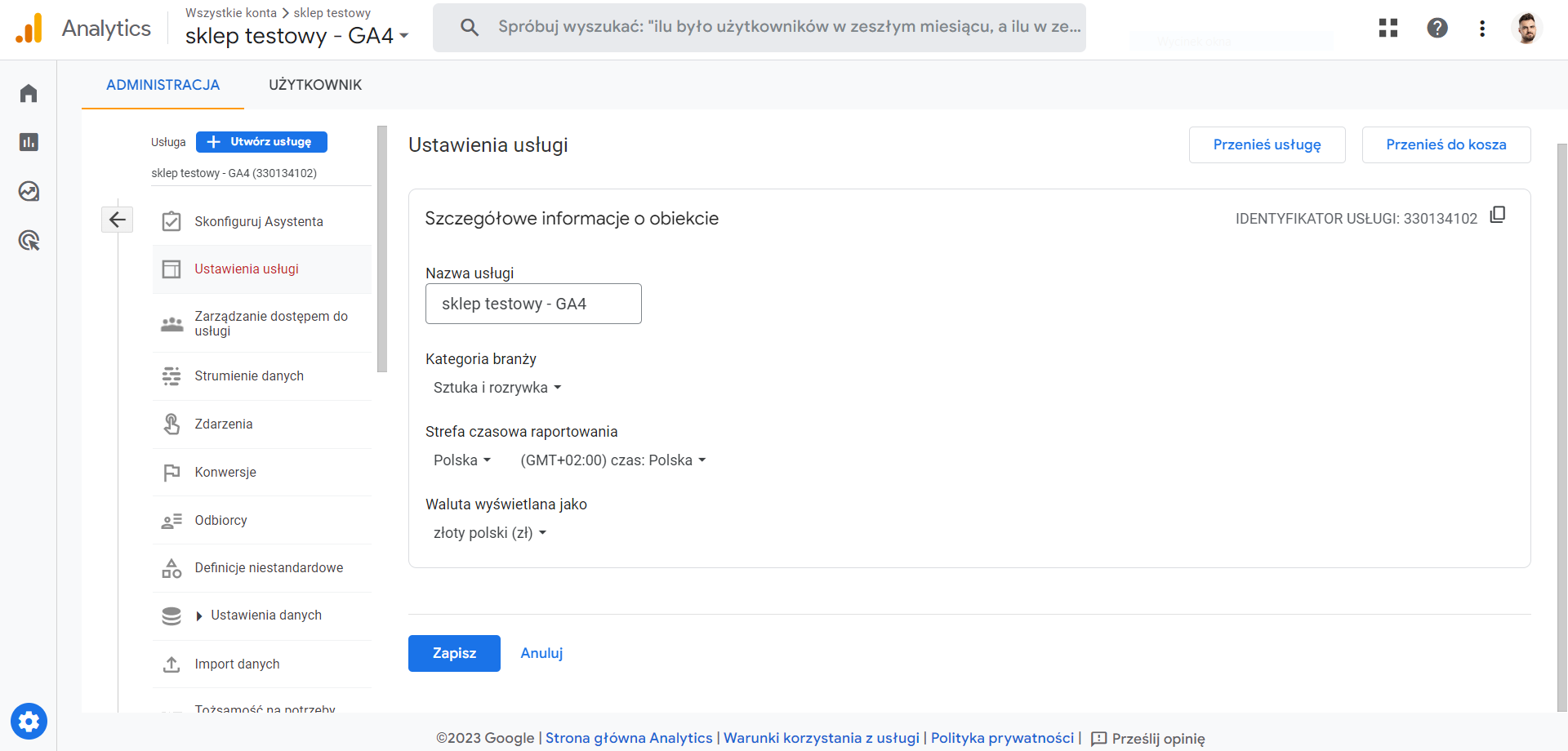
Złe określenie strefy czasowej może wywołać zaburzenia danych przy analizie pojedynczych dni, ponieważ raporty dzielone są właśnie według wybranej strefy czasowej. Nieprawidłowa waluta może z kolei zablokować wyświetlanie przychodów w śledzeniu e-commerce.
Pomiar zaawansowany
Pomiar zaawansowany na samym początku podstawowej konfiguracji Google Analytics 4? Spokojnie, chodzi tylko o włączenie funkcji. Dzięki niej GA4 automatycznie na zbiera zdarzenia takie jak scrollowanie strony czy kliknięcia w linki wychodzące.
Ustawienia te znajdziesz w Administracja > Strumienie danych > wybrany strumień
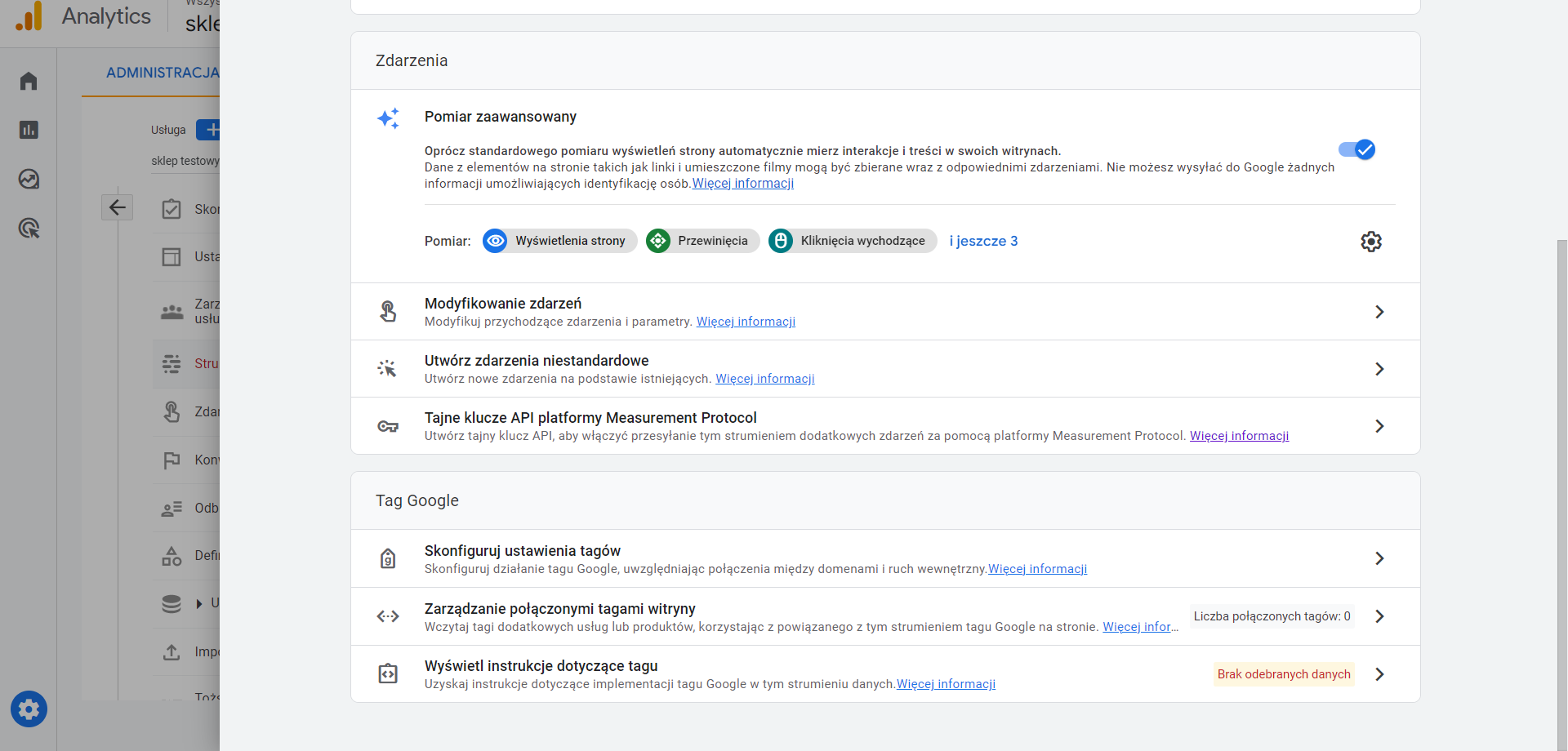
Przy tworzeniu strumienia danych pomiar zaawansowany powinien być domyślnie włączony. Tutaj sprawdzamy więc tylko, czy ktoś, kto tworzył strumień danych (w tym my sami) nie postanowił go wyłączyć lub nie zrobił tego przypadkiem.
Jeśli tak, to zaznaczamy tę opcję z powrotem. Jeśli nie (i jest włączona), to wszystko w porządku. Możemy iść dalej.
Wyszukiwanie w witrynie
W tym samym miejscu co pomiar zaawansowany znajdziesz ustawienia śledzenia wyszukiwania w witrynie. Interesuje nas tu dwie rzeczy: czy śledzenie jest włączone oraz okienko „Parametr zapytania dla wyszukiwanego hasła”.
W okienku domyślnie będzie kilka najczęstszych parametrów. Naszym zadaniem jest sprawdzić, czy jest już wśród nich ten, którego używa nasza strona. Jeśli nie, to musimy go dodać.
Ustawienia znajdziesz w: Administracja > Strumienie danych > wybrany strumień > ustawienia pomiaru zaawansowanego > pokaż ustawienia zaawansowane (przy wyszukiwanie w witrynie)
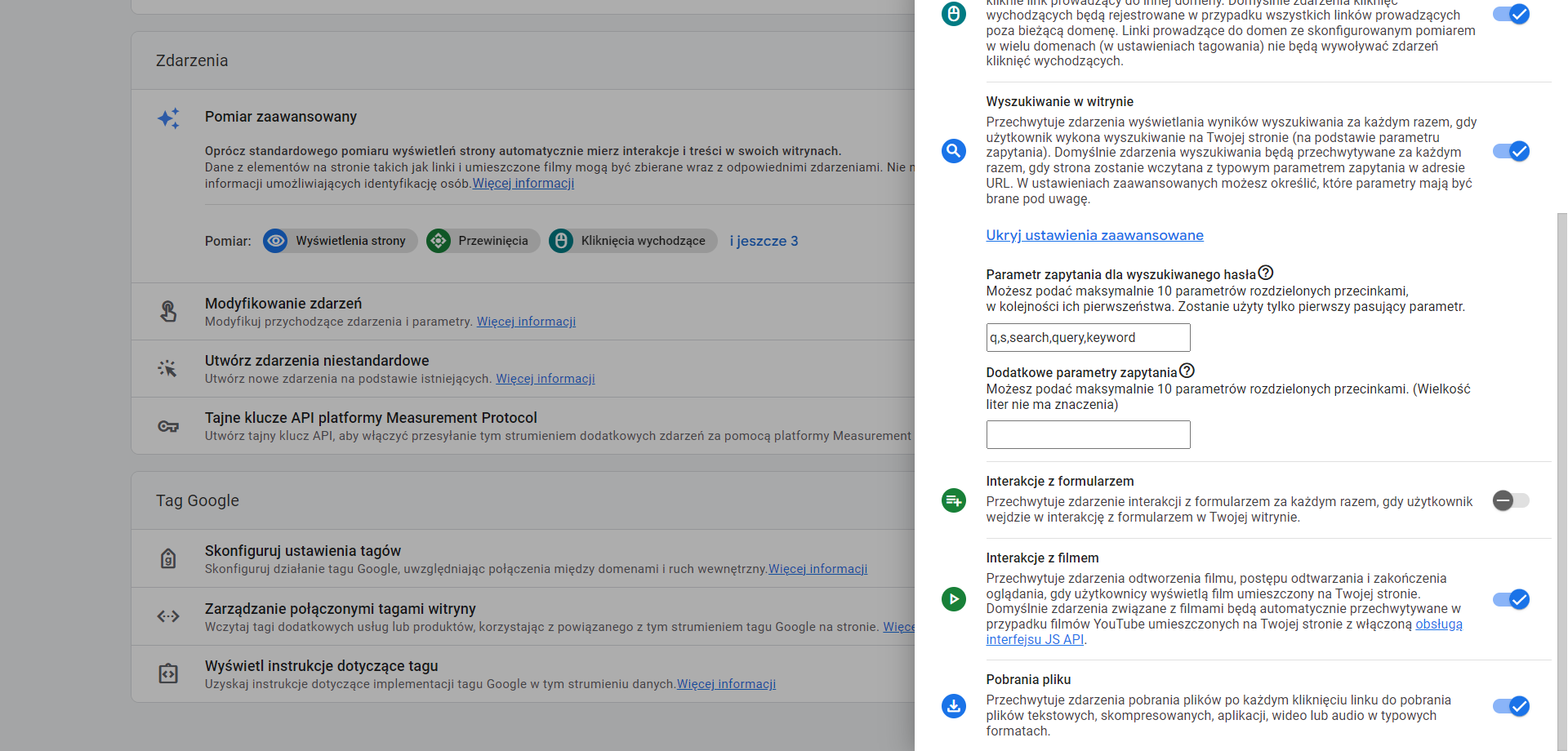
Po co zbierać te dane? To, czego szukają użytkownicy może być bezcenną podpowiedzią w zakresie tego jak rozwijać i usprawniać serwis. Takie informacje o wyszukiwaniu na stronie przydadzą się między innymi jeśli chcesz prowadzić pozycjonowanie.
Szczegółowo o tym jak wykorzystać wyszukiwanie w witrynie dowiesz się z mojego poprzedniego artykułu – polecam się zapoznać.
Lista niechcianych witryn odsyłających
Witryny odsyłające mogą zaburzyć nam statystyki dotyczące źródeł konwersji, dlatego o ich filtrowanie warto zadbać już na samym początku zbierania danych. W tym miejscu możemy ręcznie dodać wszystkie witryny, które mogą przeszkadzać w analizie.
Ustawienia te znajdziesz w Administracja > Strumienie danych > dany strumień > Skonfiguruj ustawienia tagów > Ustawienia pokaż wszystko > Lista niechcianych witryn odsyłających
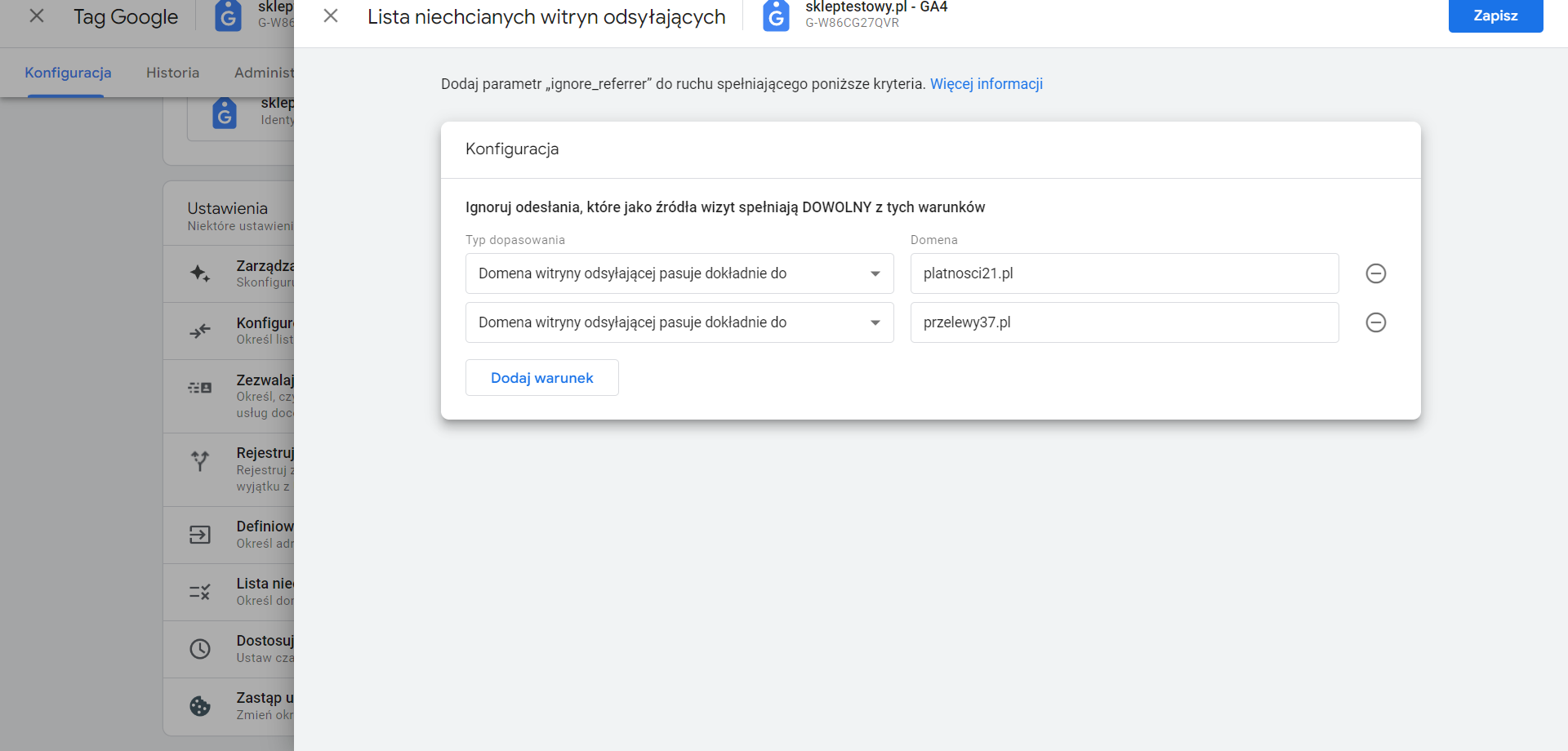
Więcej o tym dlaczego wykluczanie bramek płatności jest ważne opisywałem już na naszym blogu.
Podawałem tam między innymi super łatwy sposób na wykluczenie wszystkich najpopularniejszych banków i poczty. Z gotową formułą, dzięki czemu problem może być załatwiony nie tylko za jednym zamachem, ale i bardzo szybko.
Czas trwania sesji
Kolejny punkt na naszej liście konfiguracji Google Analytics 4 to dostosowanie czasu trwania sesji.
Znajdziesz je przechodząc kolejno przez: Administracja > Strumienie danych > dany strumień Skonfiguruj ustawienia tagów > Ustawienia pokaż wszystko > Dostosuj czas trwania sesji
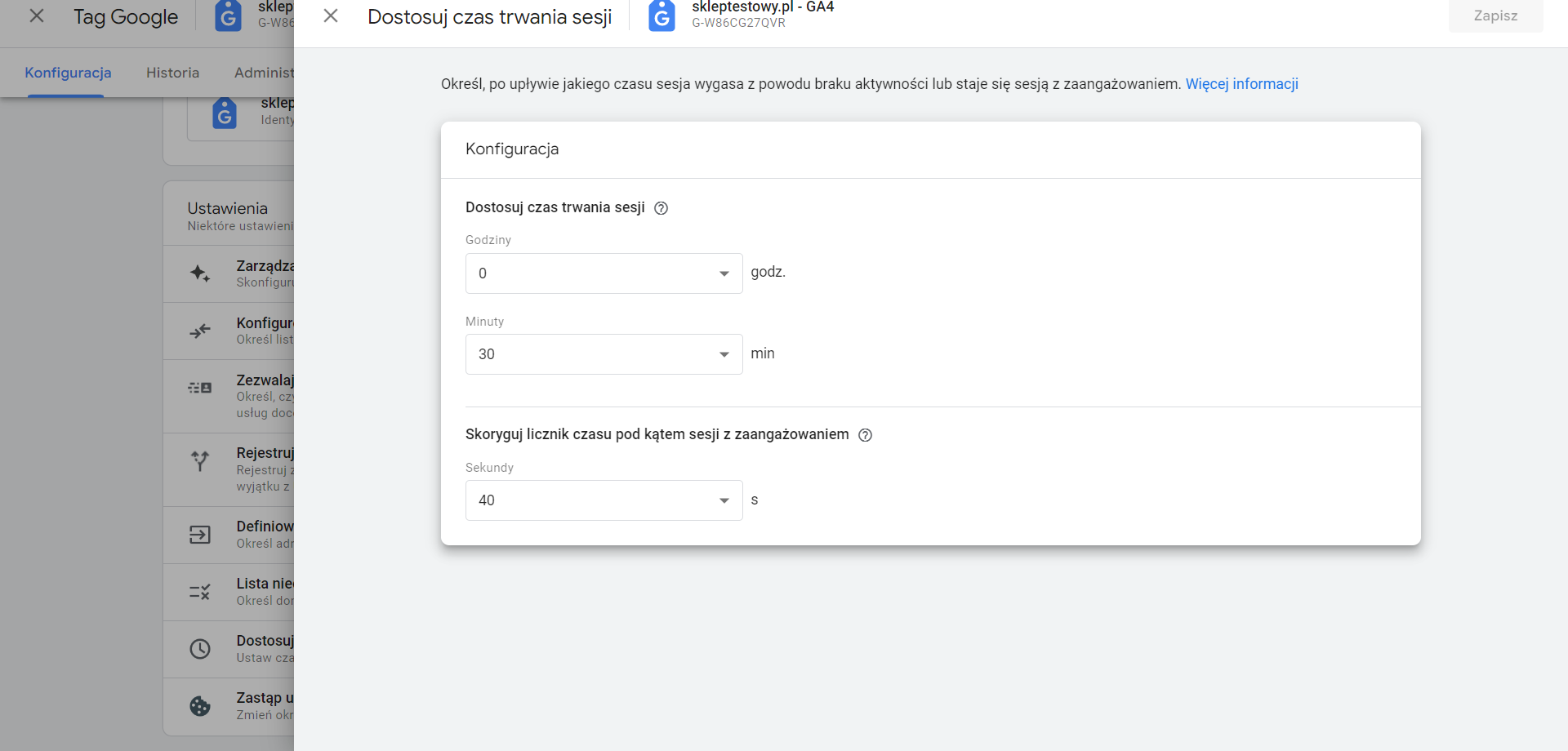
Pierwsza opcja dotyczy dostosowania czasu trwania sesji. Jeśli użytkownik nie będzie wykazywał aktywności na stronie, to właśnie po upływie tego czasu jego sesja zostanie automatycznie zliczona jako zakończona.
Dla przykładu załóżmy, że ustawiliśmy tu 15 minut. Jeśli ktoś teraz wejdzie na stronę i nie będzie nic na niej robić, to po upływie 15 minuty takiego braku aktywności Analytics uzna, że sesja się zakończyła. Proste.
Co i jak tutaj ustawić? To zależy już od Twoich preferencji. Dużo zależy od rodzaju strony, ale w większości przypadków sugeruje pozostawienie tej opcji tak, jak narzuca nam ją domyślna konfiguracja GA4 – na 30 minut.
Jest też opcja druga, czyli „Skoryguj licznik czasu pod kątem sesji z zaangażowaniem”.
Czym są te zaangażowane sesje? Mówimy o nich, gdy w trakcie wizyty spełniony zostanie jeden z trzech warunków:
- Użytkownik przejdzie na kolejną podstronę.
- Dokona zdarzenia konwersji.
- Spędzi na stronie określoną ilość czasu.
W tym okienku możemy określić ilość czasu potrzebną do spełnienia trzeciego warunku. To, jak długo użytkownik musi być na stronie, by jego sesja została zaliczona za sesję z zaangażowaniem.
Domyślnie ten czas to 10 sekund spędzonych na stronie, ale zwykle to zbyt mało, by mówić o realnym zaangażowaniu. Polecam wydłużyć nieco tę wartość np. do 30 sekund.
Połączenie usług
Google Analytics 4 to takie nasze „centrum dowodzenia”, jeśli chodzi o śledzenie ruchu na stronie. Warto więc połączyć je z Search Console czy z kontem Google Ads. Dzięki temu w jednym miejscu będziemy mieli też dane z innych narzędzi, co przełoży się na jakość analiz.
Aby to zrobić, przechodzimy do zakładki Administracja, a następnie w prawej kolumnie scrollujemy w dół – odnajdując tam odpowiednią usługę. Potem narzędzie poprowadzi nas „za rączkę”.
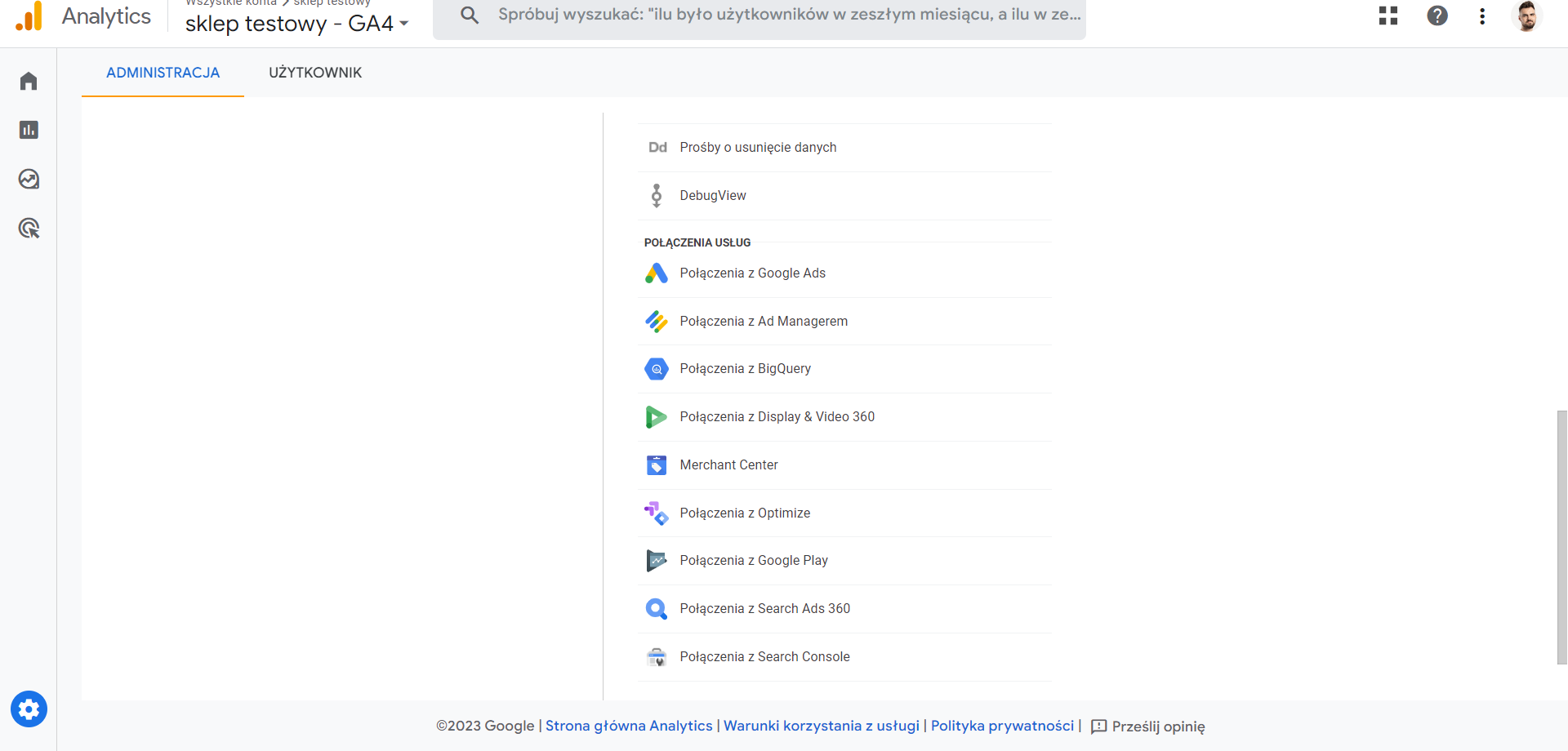
Jeśli tylko korzystasz z pozostałych narzędzi Google to najlepiej zadbać o ich integrację już na samym początku. Wówczas już pierwsza konfiguracja GA4 zapewni Ci pełne dane w przyszłości.
Przechowywanie danych
Domyślna konfiguracja Google Analytics 4 sprawia, że dane o użytkownikach i zdarzeniach przechowywane są tylko przez 2 miesiące. Google daje jednak opcje zmiany tego okresu na 14 miesięcy, co powinno wystarczać do naszych analiz.
Zapamiętaj
Bez zmiany tego ustawienia też będziemy mieć dostęp do danych historycznych, ale będą to dane niepełne.
Opcja ta znajduje się w Administracja > Ustawienia danych > Przechowywanie danych
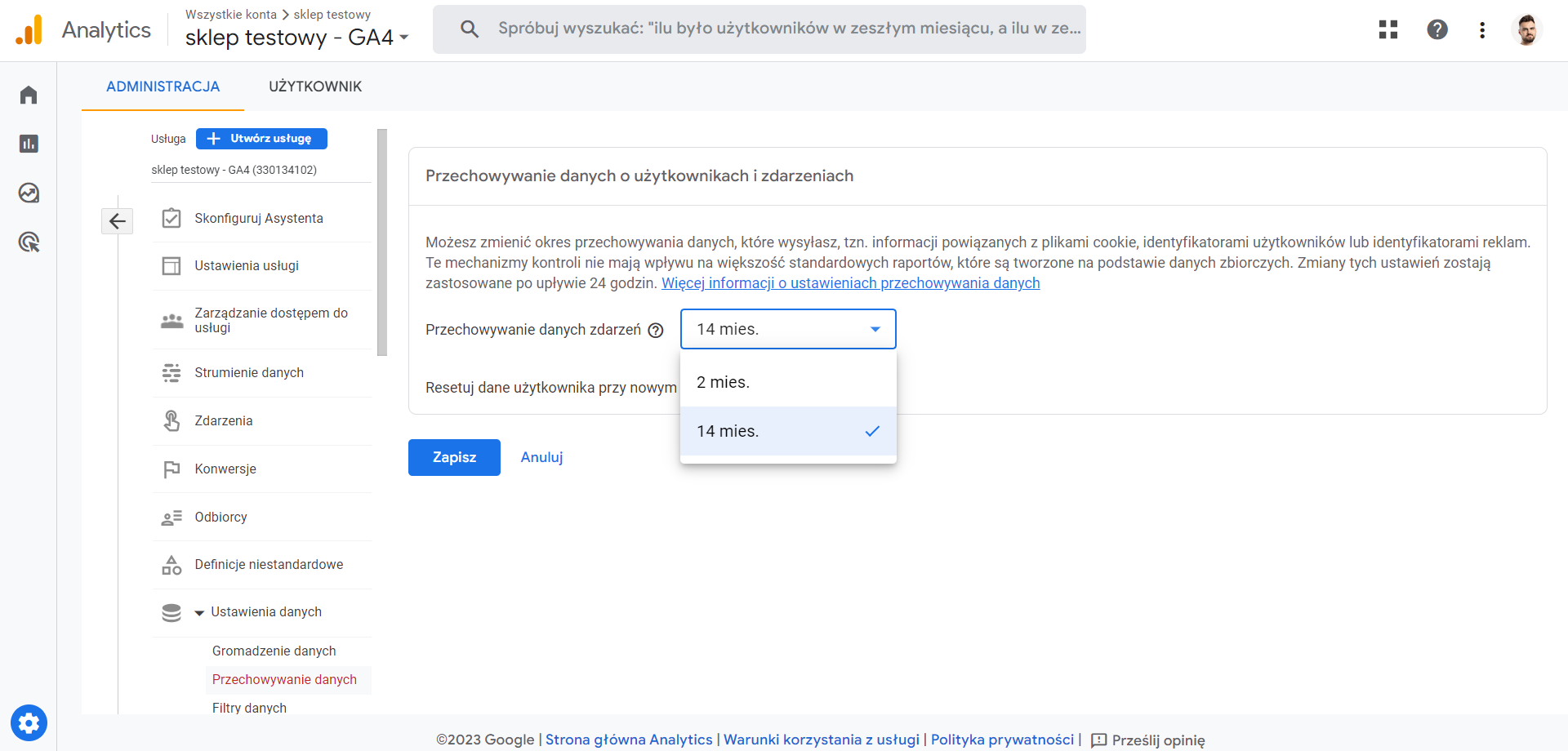
Wykluczanie ruchu wewnętrznego
Czy to podczas samodzielnego przeglądania strony, czy też pracując w biurze – zawsze dokładamy się do statystyk naszej strony. Często najbardziej aktywni użytkownicy serwisów to często ich właściciele, administratorzy i pracownicy :)
To dlatego już na samym początku pracy z GA4 warto zadbać o wykluczenie z pomiarów ruchu, który sami generujemy na stronie. Jak to zrobić?
Możemy zastosować filtr ruchu wewnętrznego, który wykluczy nasze działania z danych.
Potrzebny będzie do tego tylko adres IP w naszym mieszkaniu czy biurze (lub tu i tu). Jeśli więcej osób pracuje nad stroną, warto dodać kolejne adresy do wykluczenia.
Zapamiętaj
Uwaga! Swój adres IP łatwo znajdzie pod tym linkiem lub wpisując po prostu w wyszukiwarce “what is my ip”.
Reguły dotyczące ruchu wewnętrznego znajdziesz w Administracja > Strumienie danych > Wybieramy strumień > Skonfiguruj ustawienia tagów > Pokaż wszystko > Definiowanie ruchu wewnętrznego > Utwórz
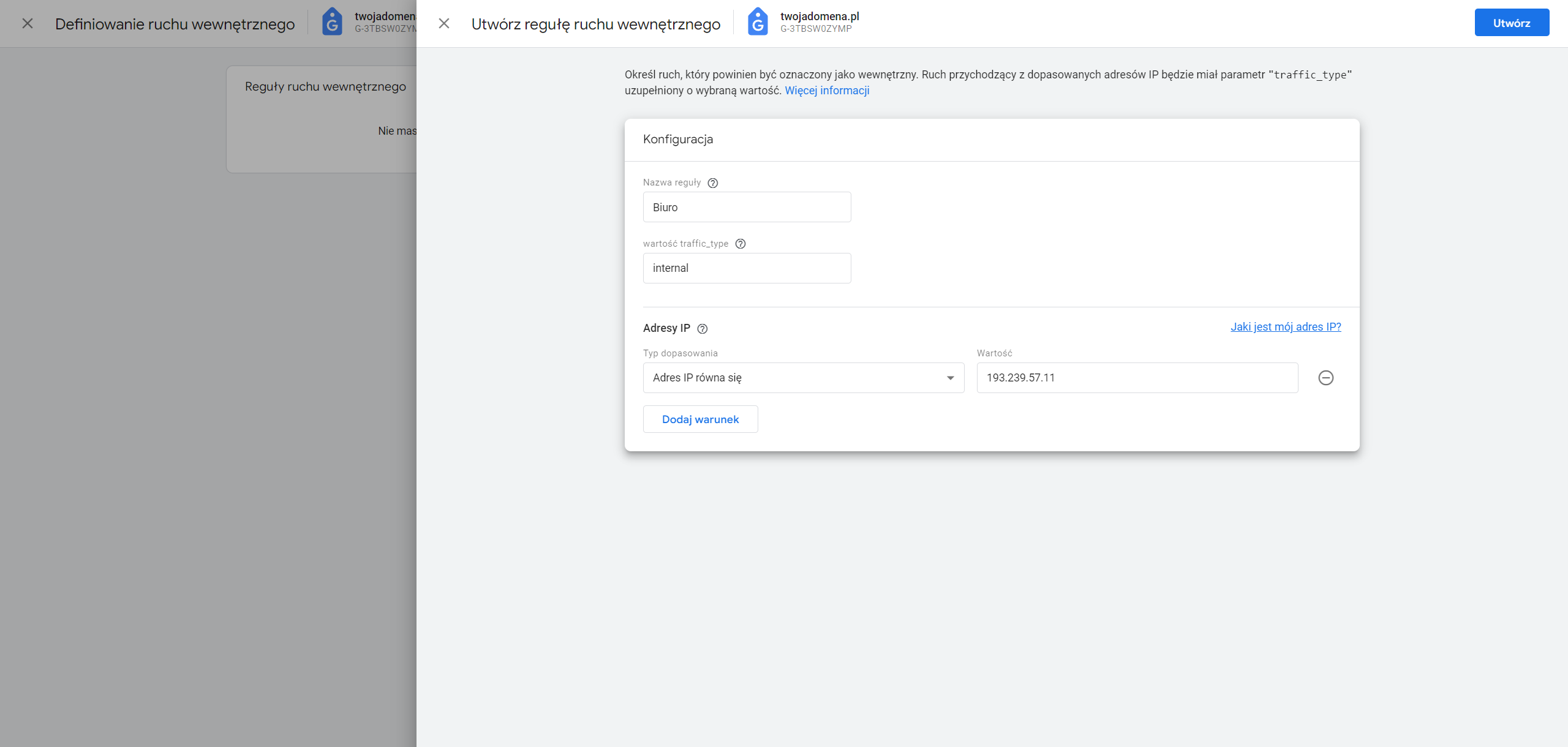
W tym oknie nazwij konkretnie, co tak naprawdę wykluczasz daną regułą, a następnie zmień tryb dopasowania na bardziej ścisły i wpisz odpowiedni adres IP.
Google Signals
Google Signals wykracza już poza podstawy konfiguracji GA4, ale jest to opcja na tyle przydatna, że postanowiłem ją tutaj uwzględnić.
Funkcja Google Signals jest jedną z alternatyw dla plików cookies. Włączona pozwala zbierać więcej informacji o użytkownikach zalogowanych na konta Google.
Dzięki śledzeniu użytkowników między urządzeniami czy przeglądarkami nasze dane stają się pełniejsze. Zyskujemy dokładniejsze dane demograficzne, lepiej mierzoną konwersje czy choćby dokładniejszą, niezaburzoną liczbę odwiedzających.
Zapamiętaj
Uwaga! Zanim włączymy tę opcję, powinniśmy poinformować o niej w Polityce prywatności. Najlepiej wdrożyć na stronie zgodę na ciasteczka, czyli tzw. consent mode.
Zbieranie danych w Google Signals znajdziesz w Administracja > Ustawienia danych > Gromadzenie danych
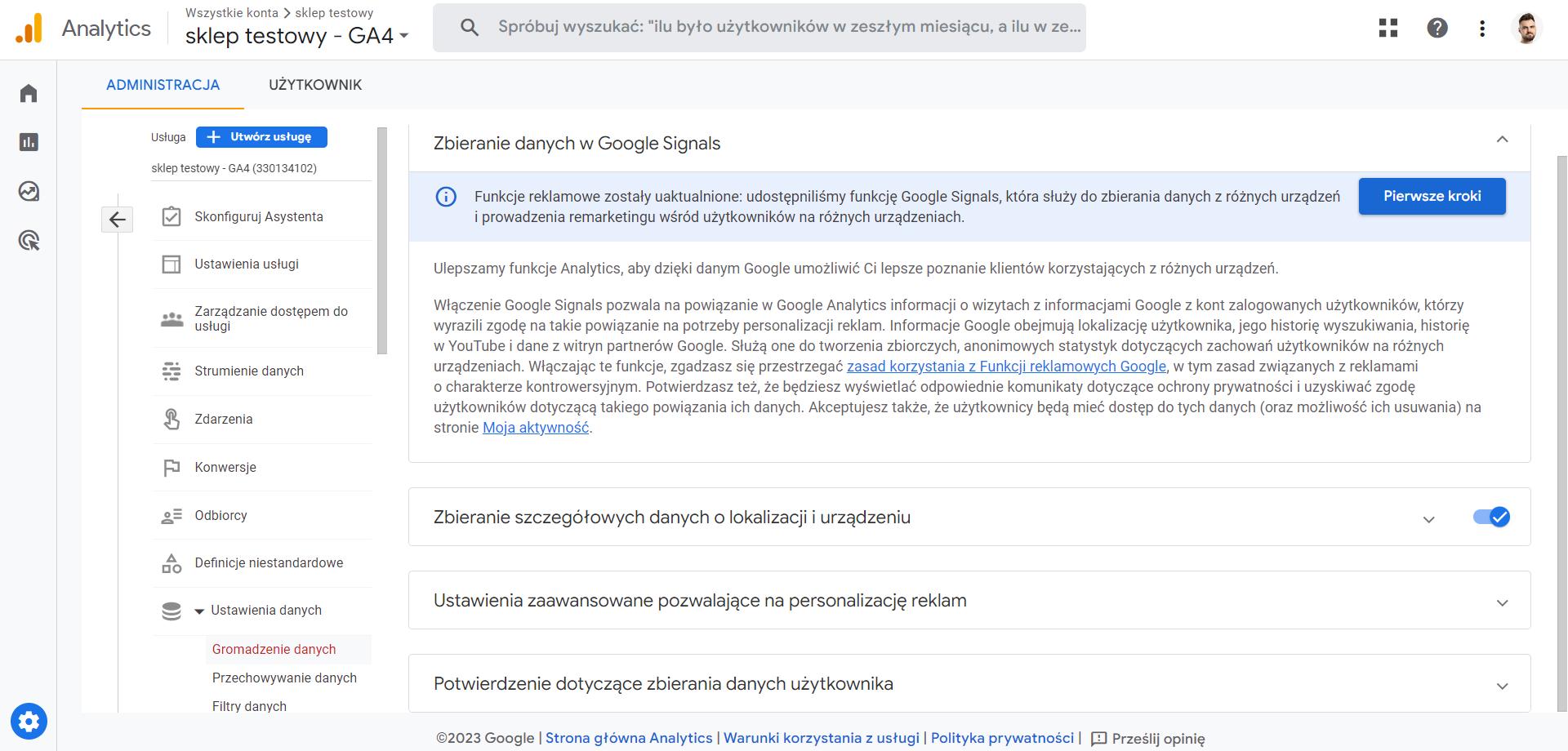
Czy bez tego się nie obejdzie?
I tak i nie.
Bez wszystkich tych elementów, które wymieniłem wyżej GA4 dalej będzie zbierać dane, a Ty będziesz w stanie dodawać zdarzenia i tworzyć raporty.
Różnica polega na tym, że w czasie przeglądania tych raportów za miesiąc, dwa czy rok może okazać się, że dane w nich są niepełne, a dziur jest na tyle dużo, że analiza nie ma większego sensu. O tym zresztą wspominałem na początku.
W „czwórce” Google wymaga od nas więcej pracy nad samym narzędziem, ale nie bez powodu. W zamian dostajemy indywidualizację i dodatkowe możliwości.
Każda modyfikacja sprawia, że Twój Analytics jest jeszcze bardziej skrojony do Twoich potrzeb. Każda, nawet najmniejsza konfiguracja GA4 przyczynia się więc do skuteczniejszych analiz, trafniejszych wniosków i lepszych decyzji :)
Przygotowanie zdarzeń i konwersji
Konfiguracja Google Analytics 4 to świetny moment, żeby zastanowić się nad tym, jakie zdarzenia i konwersje chcemy mierzyć na swojej stronie. No i przede wszystkim: po co chcemy je śledzić.
Wiesz jakie mikro i makro konwersje będą dla Ciebie istotne?
Niezależnie od odpowiedzi, której udzieliłaś/udzieliłeś sobie właśnie w głowie, po więcej o konwersji w Google Analytics polecam sięgnąć po kolejny z moich wcześniejszych artykułów, w którym omawiam ten temat dokładniej.
Dobrym uzupełnieniem wiedzy będzie także następna część tego kursu, w której dokładniej przyglądam się zdarzeniom i konwersji, już na podstawie funkcjonalności GA4.
Zapamiętaj
Ten etap konfiguracji Google Analytics 4 to idealny moment na zastanowienie się nad tym, czego oczekujesz od analityki.
Teraz możesz zatrzymać się na chwilę i wypisać sobie, jakie zdarzenia i konwersje (i po co) chcesz śledzić, a do działań przejść po zapoznaniu się z następną lekcją.
Check-lista konfiguracji GA4
Na koniec mam dla Ciebie ściągę, która ułatwi Ci ustawienie Twojej usługi, czyli check-listę konfiguracji GA4. Co ważne, nie musisz uzupełnić jej za jednym zamachem. Spokojnie możesz rozłożyć konfigurację w czasie, czyli ustawić część opcji, a do reszty wrócić później.
Zapamiętaj
Przejście wszystkich elementów listy zagwarantuje Ci poprawne zbieranie danych. Nie przechodź więc do analizy, dopóki nie uzupełnisz jej całej.
Check-lista konfiguracji Google Analytics 4:
- Stworzenie konta i usługi GA4.
- Odpowiednie nazwanie usługi.
- Nadanie dostępów dla osób, które będą korzystać z GA4.
- Stworzenie strumienia danych.
- Uzupełnienie waluty i strefy czasowej.
- Włączenie pomiaru zaawansowanego.
- Sprawdzenie i dodanie parametru wyszukiwania w witrynie.
- Dodanie listy witryn odsyłających
- Dostosowanie czasu trwania sesji.
- Zmiana długości przechowywania danych.
- Wykluczenie ruchu wewnętrznego.
- Połączenie usługi z Google Search Console.
- Połączenie usługi z Google Ads (jeśli korzystasz).
- Włączenie Google Signals.
- Przygotowanie mikro i makro konwersji.
- Konfiguracja zdarzeń.
- Oznaczenie zdarzeń jako konwersje.
Podsumowanie
Google Analytics 4 nie jest już niestety rozwiązaniem w stylu „plug and play”, czyli czymś, co jest gotowe do działania od pierwszego uruchomienia/założenia konta.
Wymaga nieco zaangażowania i konfiguracji. Jak jednak widzisz, ta nie jest wcale trudna, a w zamian zyskujemy dodatkowe możliwości. Nie tylko zbierania danych, ale też personalizacji, która procentuje w czasie.
Powodzenia w ustawianiu!
Z tego artykułu dowiedziałeś się:
- Dlaczego konfiguracja GA4 jest konieczna
- Jakie elementy Google Analytics 4 trzeba skonfigurować
- Jak to zrobić krok po kroku i gdzie szukać konkretnych ustawień




